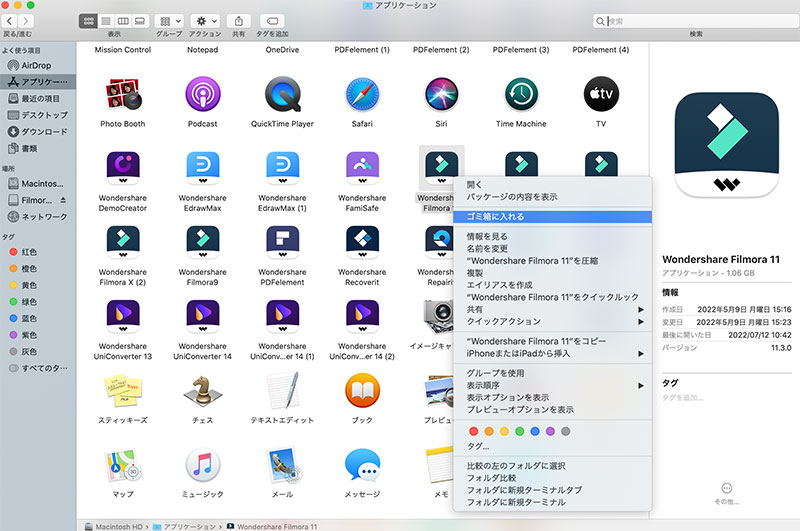Wondershare Filmora のインストールと登録は、以下のステップで行います:
まだ Filmora をお持ちでない場合は、この下のボタンをクリックしてダウンロードします。使用する OS に合わせて Mac または Windows を選択します。
フリー版の Filmora には、機能や使用日数の制限はありません。ただし、エクスポートする動画には、Filmora のウォーターマークが表示されます。
ウォーターマークを取り除くには、製品を購入して登録する必要があります。
以下の方法で製品のアクティベーションを行えます。
画面右上の [アカウント] アイコンをクリックし、メールアドレスとパスワードで Wondershare ID にログインします。Facebook、Google+ または Twitter でログインすることもできます。Wondershare ID では、Filmora のリソースへのアクセス、製品のアクティベーション状態の保持、購入管理を行うことができます。
まだ Wondershare ID をお持ちでない場合は、このガイドをお読みいただき、Wondershare ID の作成方法をご参考ください。
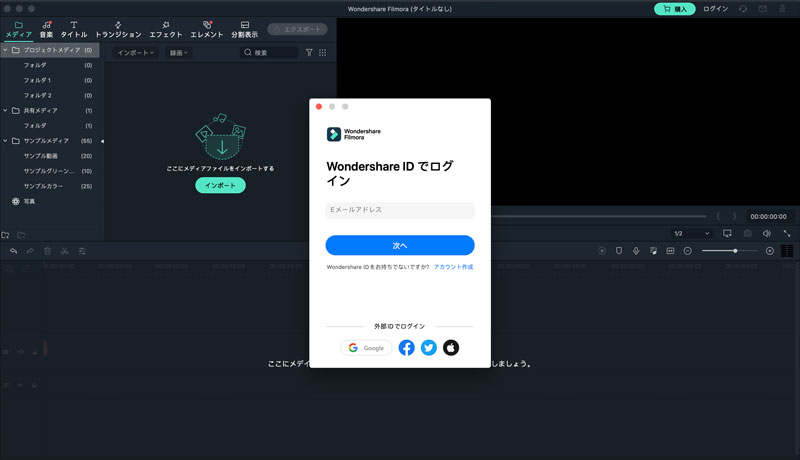
[Wondershare Filmora] > [アップデートの確認] をクリックすると、ウィンドウに現在使用しているバージョン、および最新のバージョンであるかどうかが表示されます。
Filmora for Mac の最新バージョンは、製品ページからダウンロードします。インストールを行うと、登録情報を保持したまま旧バージョンが最新バージョンに自動的に置き換わります。
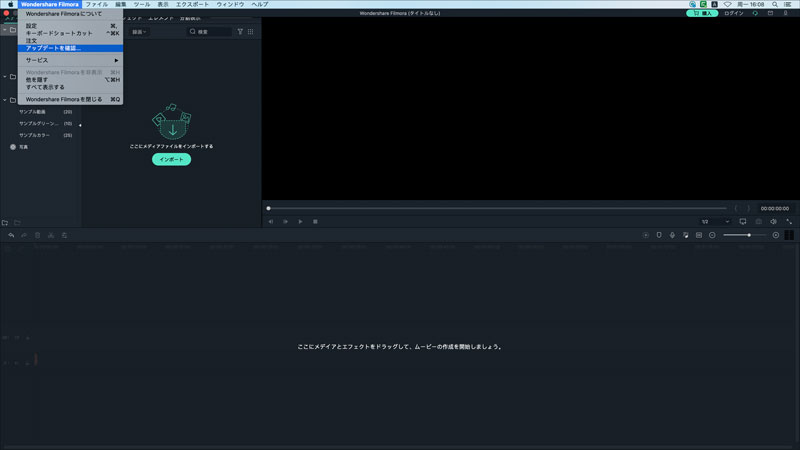
[Finder] > [アプリケーション] > [Wondershare Filmora] で、[ゴミ箱に入れる] を選択します。